安装程序常见问题的解决
如何解决Windows系统的无法安装程序问题

如何解决Windows系统的无法安装程序问题Windows系统的无法安装程序问题及解决方法随着科技的不断进步,计算机已经成为我们日常生活中必不可少的一部分。
而Windows操作系统作为最常用的操作系统之一,其稳定性和易用性备受用户推崇。
然而,有时候我们会遇到Windows系统无法安装程序的问题,给用户带来了诸多不便。
本文将深入探讨该问题的原因以及提供相应的解决方法,帮助用户顺利解决这一困扰。
一、问题原因分析无法安装程序的问题可能有多种原因,下面将介绍几个常见原因:1. 系统权限不足:每个程序在Windows系统中都需要一定的权限来进行安装操作。
如果当前用户权限不足或者没有管理员权限,就无法进行程序安装。
2. 病毒或恶意软件感染:计算机中的病毒或恶意软件可能会导致系统文件损坏或篡改,从而导致无法正常安装程序。
3. 存储空间不足:如果你的硬盘空间已经满了或者剩余空间非常有限,那么就无法安装更多的程序。
4. 操作系统版本过低:有些程序只能在较新版本的操作系统上进行安装。
如果你的Windows系统版本过低,就可能无法安装对应的程序。
二、解决方法根据上述问题的原因,我们可以提供以下解决方法:1. 提升用户权限:如果你的用户权限不足或没有管理员权限,可尝试以管理员身份运行程序安装文件。
右键点击程序安装文件,选择“以管理员身份运行”,然后按照提示完成安装过程。
2. 扫描病毒并清除:使用可信赖的杀毒软件对计算机进行全面扫描,检测并清除病毒或恶意软件。
完成扫描后重新尝试安装程序。
3. 清理硬盘空间:打开“此电脑”或“我的电脑”,右键点击需要清理的硬盘分区,选择“属性”。
在“常规”选项卡的“磁盘清理”中选择所需的项目进行清理,清理后尝试安装程序。
4. 更新操作系统版本:打开Windows更新,检查是否有可用的系统更新。
如果有更新可用,选择下载并安装最新更新。
重新启动计算机后尝试安装程序。
5. 使用兼容模式安装:对于一些旧版本的程序或只能在较旧的操作系统上安装的程序,可以尝试使用兼容模式来安装。
电脑中常见的软件安装问题及解决方法

电脑中常见的软件安装问题及解决方法随着电脑应用软件的日益普及,软件安装成为了每个电脑用户都会遇到的问题。
然而,由于软件安装过程中存在各种潜在的问题,许多用户在此过程中会遇到一些困难。
本文将针对电脑中常见的软件安装问题,提供解决方法以帮助读者更好地应对这些问题。
1. 硬盘空间不足在安装软件之前,我们首先要检查电脑的硬盘空间是否足够。
若硬盘空间不足,软件安装过程将无法进行。
解决这个问题的方法有两种:一是清理硬盘空间,删除不需要的文件和文件夹;二是扩容硬盘,可以通过购买一个更大容量的硬盘或者使用外部存储设备来解决问题。
2. 操作系统版本不兼容有些软件对操作系统的要求比较高,如果操作系统版本过低或者过高,软件可能无法正常安装。
解决这个问题的方法是更新操作系统到兼容的版本。
可以通过系统更新来获取最新的操作系统补丁,或者考虑升级到较新的操作系统版本。
3. 安装文件损坏软件安装文件可能会损坏或者不完整,这将导致安装失败。
为了解决这个问题,我们可以尝试重新下载安装文件,确保文件完整性。
此外,还可以尝试从其他可靠的来源获取安装文件,并检查文件的完整性。
4. 缺少依赖文件有些软件在安装之前需要预先安装一些依赖文件,如果没有这些依赖文件,软件安装过程将无法进行。
解决这个问题的方法是查找并安装缺少的依赖文件。
通常,软件提供商会在其官方网站上提供这些依赖文件的下载链接,我们可以根据软件的提示或者手动搜索来获取这些依赖文件。
5. 权限不足在某些情况下,用户可能没有足够的权限来进行软件安装,这将导致安装失败。
解决这个问题的方法是使用管理员权限运行安装程序。
可以右键点击安装程序,选择“以管理员身份运行”,然后按照提示完成安装过程。
6. 杀软或防火墙拦截电脑中安装的杀毒软件或防火墙可能会将某些软件误判为威胁,并拦截安装过程。
为了解决这个问题,我们可以暂时关闭杀软或防火墙,并重新运行安装程序。
在安装完成后,记得恢复杀软或防火墙的运行。
计算机技术中常见的软件安装和卸载问题的解决方法
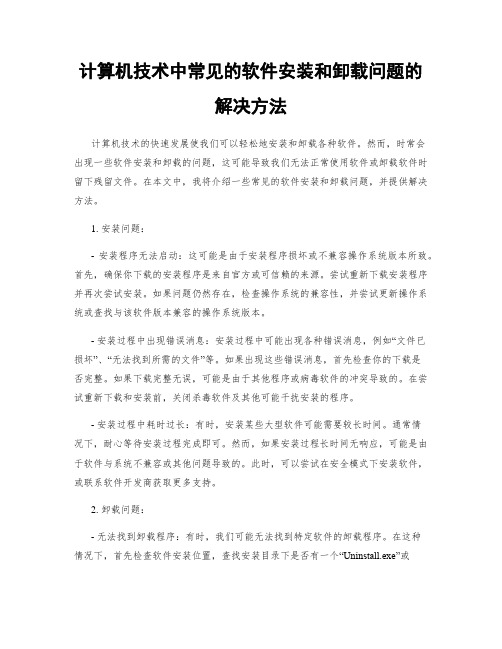
计算机技术中常见的软件安装和卸载问题的解决方法计算机技术的快速发展使我们可以轻松地安装和卸载各种软件。
然而,时常会出现一些软件安装和卸载的问题,这可能导致我们无法正常使用软件或卸载软件时留下残留文件。
在本文中,我将介绍一些常见的软件安装和卸载问题,并提供解决方法。
1. 安装问题:- 安装程序无法启动:这可能是由于安装程序损坏或不兼容操作系统版本所致。
首先,确保你下载的安装程序是来自官方或可信赖的来源。
尝试重新下载安装程序并再次尝试安装。
如果问题仍然存在,检查操作系统的兼容性,并尝试更新操作系统或查找与该软件版本兼容的操作系统版本。
- 安装过程中出现错误消息:安装过程中可能出现各种错误消息,例如“文件已损坏”、“无法找到所需的文件”等。
如果出现这些错误消息,首先检查你的下载是否完整。
如果下载完整无误,可能是由于其他程序或病毒软件的冲突导致的。
在尝试重新下载和安装前,关闭杀毒软件及其他可能干扰安装的程序。
- 安装过程中耗时过长:有时,安装某些大型软件可能需要较长时间。
通常情况下,耐心等待安装过程完成即可。
然而,如果安装过程长时间无响应,可能是由于软件与系统不兼容或其他问题导致的。
此时,可以尝试在安全模式下安装软件,或联系软件开发商获取更多支持。
2. 卸载问题:- 无法找到卸载程序:有时,我们可能无法找到特定软件的卸载程序。
在这种情况下,首先检查软件安装位置,查找安装目录下是否有一个“Uninstall.exe”或“uninstall.txt”等类似文件。
另外,你还可以在控制面板的“程序和功能”中找到该软件,并尝试通过右键菜单选择“卸载”来卸载软件。
- 卸载过程被拒绝:有些软件在安装后会创建一些进程或服务,这可能会导致卸载失败。
在这种情况下,可以尝试进入任务管理器,结束与该软件相关的进程,然后再次尝试卸载。
如果还不能成功卸载,你可以尝试使用第三方卸载工具,如Revo Uninstaller等。
- 卸载后留下残留文件:即使成功卸载软件,有时仍会留下一些残留文件或注册表项。
Linux常见问题解答与解决方案
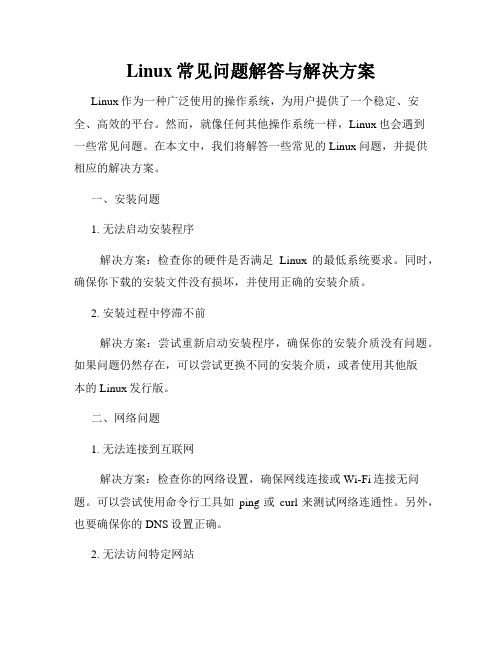
Linux常见问题解答与解决方案Linux作为一种广泛使用的操作系统,为用户提供了一个稳定、安全、高效的平台。
然而,就像任何其他操作系统一样,Linux也会遇到一些常见问题。
在本文中,我们将解答一些常见的Linux问题,并提供相应的解决方案。
一、安装问题1. 无法启动安装程序解决方案:检查你的硬件是否满足Linux的最低系统要求。
同时,确保你下载的安装文件没有损坏,并使用正确的安装介质。
2. 安装过程中停滞不前解决方案:尝试重新启动安装程序,确保你的安装介质没有问题。
如果问题仍然存在,可以尝试更换不同的安装介质,或者使用其他版本的Linux发行版。
二、网络问题1. 无法连接到互联网解决方案:检查你的网络设置,确保网线连接或Wi-Fi连接无问题。
可以尝试使用命令行工具如ping或curl来测试网络连通性。
另外,也要确保你的DNS设置正确。
2. 无法访问特定网站解决方案:首先确认其他网站是否能够正常访问。
如果只有一个特定的网站无法访问,可以尝试清除你的DNS缓存或刷新你的网络设置。
如果仍然无法解决问题,可能是该网站服务器出现了故障。
三、软件安装和升级问题1. 找不到软件包解决方案:确保你的软件包管理器配置正确,并更新软件包缓存。
如果你仍然找不到所需的软件包,可以尝试添加其他软件源或手动下载并安装软件包。
2. 软件包依赖问题解决方案:当安装软件包时遇到依赖错误时,可以使用软件包管理器来解决。
软件包管理器会自动解决软件包之间的依赖关系。
四、系统性能问题1. 系统运行缓慢解决方案:可以通过检查系统资源使用情况来确定是否有进程占用了过多的CPU或内存资源。
可以使用命令如top或htop来监视系统资源的使用情况。
另外,也可以尝试关闭不必要的后台服务来释放系统资源。
2. 内存不足解决方案:可以通过释放内存或增加内存的方式来解决内存不足的问题。
可以使用命令如free或top来查看内存使用情况,通过关闭不必要的程序或升级内存来解决问题。
了解电脑中常见的软件安装问题和解决方法
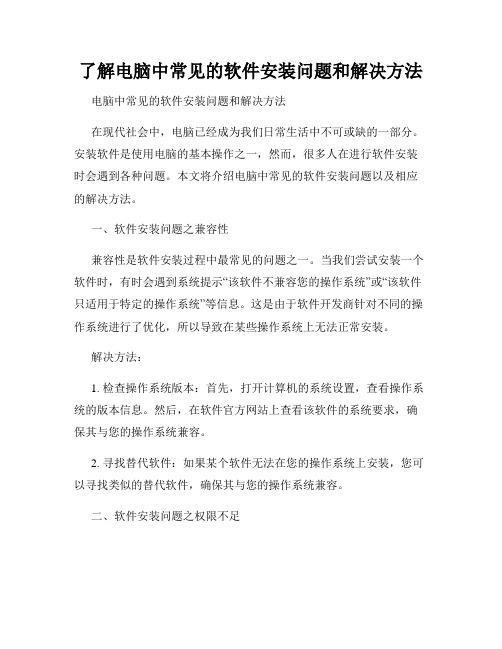
了解电脑中常见的软件安装问题和解决方法电脑中常见的软件安装问题和解决方法在现代社会中,电脑已经成为我们日常生活中不可或缺的一部分。
安装软件是使用电脑的基本操作之一,然而,很多人在进行软件安装时会遇到各种问题。
本文将介绍电脑中常见的软件安装问题以及相应的解决方法。
一、软件安装问题之兼容性兼容性是软件安装过程中最常见的问题之一。
当我们尝试安装一个软件时,有时会遇到系统提示“该软件不兼容您的操作系统”或“该软件只适用于特定的操作系统”等信息。
这是由于软件开发商针对不同的操作系统进行了优化,所以导致在某些操作系统上无法正常安装。
解决方法:1. 检查操作系统版本:首先,打开计算机的系统设置,查看操作系统的版本信息。
然后,在软件官方网站上查看该软件的系统要求,确保其与您的操作系统兼容。
2. 寻找替代软件:如果某个软件无法在您的操作系统上安装,您可以寻找类似的替代软件,确保其与您的操作系统兼容。
二、软件安装问题之权限不足权限不足是另一个常见的软件安装问题。
在某些情况下,当我们尝试安装软件时,系统会提示“无法写入文件”或“无法访问目录”等信息。
这是由于我们没有足够的权限进行写入或访问所需文件或目录。
解决方法:1. 使用管理员权限安装:右键单击安装程序,选择“以管理员身份运行”,这将赋予您足够的权限来写入文件或访问目录。
2. 修改文件或目录权限:如果您无法以管理员身份运行安装程序,尝试手动修改文件或目录的权限。
右键单击文件或目录,选择“属性”,然后在“安全”选项卡中添加相应的用户权限。
三、软件安装问题之缺少依赖项有些软件在安装过程中需要依赖于其他组件或库文件。
如果缺少了这些依赖项,软件将无法正常安装或运行。
解决方法:1. 下载并安装依赖项:在软件官方网站上查找相关的依赖项下载链接,然后下载并安装这些依赖项。
2. 更新系统:有时,操作系统的更新可以安装缺少的依赖项。
打开系统设置,检查更新并安装最新补丁。
四、软件安装问题之安装过程中断在进行软件安装时,有时会发生安装过程中断的情况。
手机几种安装错误的解决方案
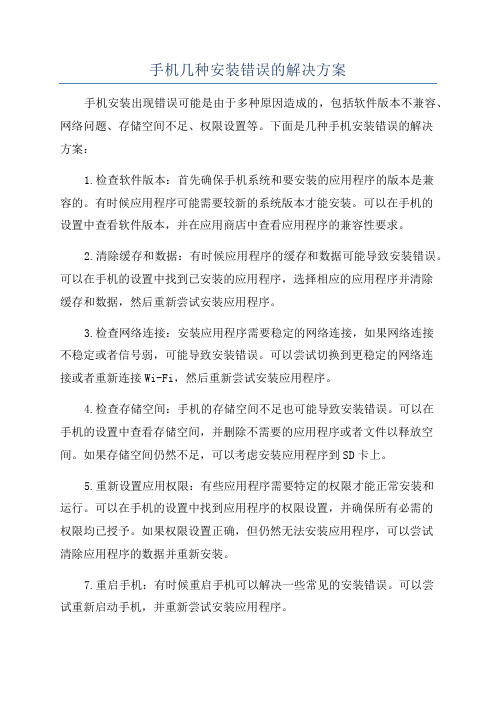
手机几种安装错误的解决方案
手机安装出现错误可能是由于多种原因造成的,包括软件版本不兼容、网络问题、存储空间不足、权限设置等。
下面是几种手机安装错误的解决
方案:
1.检查软件版本:首先确保手机系统和要安装的应用程序的版本是兼
容的。
有时候应用程序可能需要较新的系统版本才能安装。
可以在手机的
设置中查看软件版本,并在应用商店中查看应用程序的兼容性要求。
2.清除缓存和数据:有时候应用程序的缓存和数据可能导致安装错误。
可以在手机的设置中找到已安装的应用程序,选择相应的应用程序并清除
缓存和数据,然后重新尝试安装应用程序。
3.检查网络连接:安装应用程序需要稳定的网络连接,如果网络连接
不稳定或者信号弱,可能导致安装错误。
可以尝试切换到更稳定的网络连
接或者重新连接Wi-Fi,然后重新尝试安装应用程序。
4.检查存储空间:手机的存储空间不足也可能导致安装错误。
可以在
手机的设置中查看存储空间,并删除不需要的应用程序或者文件以释放空间。
如果存储空间仍然不足,可以考虑安装应用程序到SD卡上。
5.重新设置应用权限:有些应用程序需要特定的权限才能正常安装和
运行。
可以在手机的设置中找到应用程序的权限设置,并确保所有必需的
权限均已授予。
如果权限设置正确,但仍然无法安装应用程序,可以尝试
清除应用程序的数据并重新安装。
7.重启手机:有时候重启手机可以解决一些常见的安装错误。
可以尝
试重新启动手机,并重新尝试安装应用程序。
如何解决电脑常见的软件安装问题
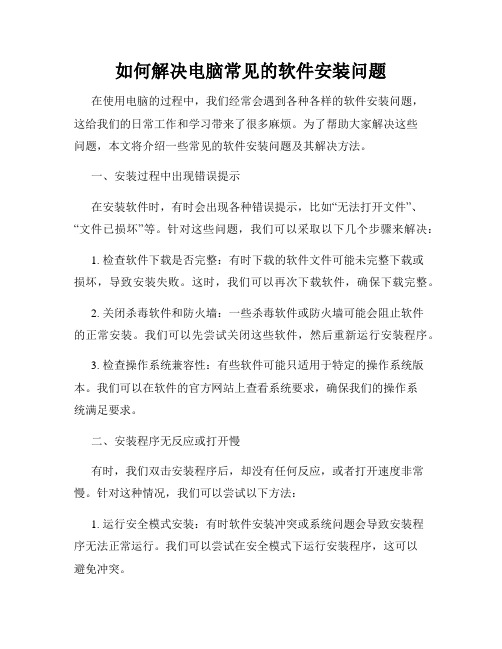
如何解决电脑常见的软件安装问题在使用电脑的过程中,我们经常会遇到各种各样的软件安装问题,这给我们的日常工作和学习带来了很多麻烦。
为了帮助大家解决这些问题,本文将介绍一些常见的软件安装问题及其解决方法。
一、安装过程中出现错误提示在安装软件时,有时会出现各种错误提示,比如“无法打开文件”、“文件已损坏”等。
针对这些问题,我们可以采取以下几个步骤来解决:1. 检查软件下载是否完整:有时下载的软件文件可能未完整下载或损坏,导致安装失败。
这时,我们可以再次下载软件,确保下载完整。
2. 关闭杀毒软件和防火墙:一些杀毒软件或防火墙可能会阻止软件的正常安装。
我们可以先尝试关闭这些软件,然后重新运行安装程序。
3. 检查操作系统兼容性:有些软件可能只适用于特定的操作系统版本。
我们可以在软件的官方网站上查看系统要求,确保我们的操作系统满足要求。
二、安装程序无反应或打开慢有时,我们双击安装程序后,却没有任何反应,或者打开速度非常慢。
针对这种情况,我们可以尝试以下方法:1. 运行安全模式安装:有时软件安装冲突或系统问题会导致安装程序无法正常运行。
我们可以尝试在安全模式下运行安装程序,这可以避免冲突。
2. 关闭不必要的后台程序:一些后台程序可能会占用系统资源,导致安装程序运行缓慢或无法响应。
我们可以通过任务管理器关闭这些不必要的程序,然后重新运行安装程序。
3. 检查磁盘空间:软件安装需要一定的磁盘空间,如果磁盘空间不足,安装程序可能会运行缓慢或失败。
我们可以清理磁盘空间,删除一些不需要的文件,然后重新运行安装程序。
三、软件安装完成后无法打开或运行有时,我们成功安装了软件,但是却无法打开或运行。
针对这种情况,我们可以尝试以下解决方法:1. 重新安装或修复安装:软件文件可能未完整安装或某些文件损坏,导致软件无法打开或运行。
我们可以尝试重新安装软件,或者使用软件自带的修复功能进行修复。
2. 检查系统更新:有时系统更新可能会影响软件的正常运行。
计算机技术中常见的软件安装和升级问题的解决方法
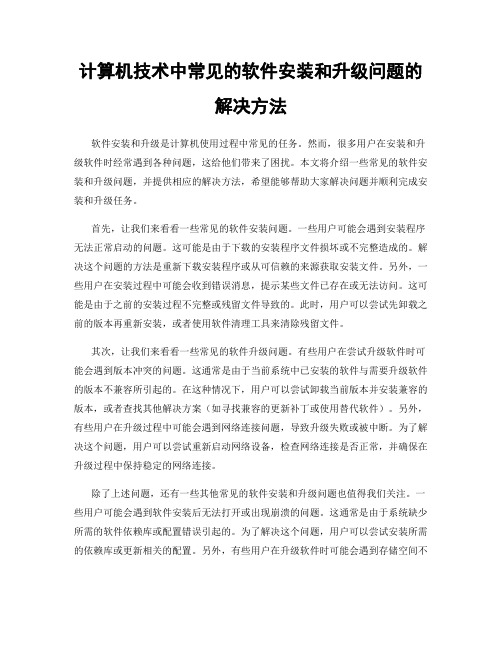
计算机技术中常见的软件安装和升级问题的解决方法软件安装和升级是计算机使用过程中常见的任务。
然而,很多用户在安装和升级软件时经常遇到各种问题,这给他们带来了困扰。
本文将介绍一些常见的软件安装和升级问题,并提供相应的解决方法,希望能够帮助大家解决问题并顺利完成安装和升级任务。
首先,让我们来看看一些常见的软件安装问题。
一些用户可能会遇到安装程序无法正常启动的问题。
这可能是由于下载的安装程序文件损坏或不完整造成的。
解决这个问题的方法是重新下载安装程序或从可信赖的来源获取安装文件。
另外,一些用户在安装过程中可能会收到错误消息,提示某些文件已存在或无法访问。
这可能是由于之前的安装过程不完整或残留文件导致的。
此时,用户可以尝试先卸载之前的版本再重新安装,或者使用软件清理工具来清除残留文件。
其次,让我们来看看一些常见的软件升级问题。
有些用户在尝试升级软件时可能会遇到版本冲突的问题。
这通常是由于当前系统中已安装的软件与需要升级软件的版本不兼容所引起的。
在这种情况下,用户可以尝试卸载当前版本并安装兼容的版本,或者查找其他解决方案(如寻找兼容的更新补丁或使用替代软件)。
另外,有些用户在升级过程中可能会遇到网络连接问题,导致升级失败或被中断。
为了解决这个问题,用户可以尝试重新启动网络设备,检查网络连接是否正常,并确保在升级过程中保持稳定的网络连接。
除了上述问题,还有一些其他常见的软件安装和升级问题也值得我们关注。
一些用户可能会遇到软件安装后无法打开或出现崩溃的问题。
这通常是由于系统缺少所需的软件依赖库或配置错误引起的。
为了解决这个问题,用户可以尝试安装所需的依赖库或更新相关的配置。
另外,有些用户在升级软件时可能会遇到存储空间不足的问题。
解决这个问题的方法是删除不需要的文件或程序,释放磁盘空间,或者扩展存储设备的容量。
在解决软件安装和升级问题时,还有一些通用的技巧和建议可以帮助用户顺利完成任务。
首先,用户应该始终从官方网站或可信赖的来源下载安装程序,并仔细阅读安装指南和注意事项。
- 1、下载文档前请自行甄别文档内容的完整性,平台不提供额外的编辑、内容补充、找答案等附加服务。
- 2、"仅部分预览"的文档,不可在线预览部分如存在完整性等问题,可反馈申请退款(可完整预览的文档不适用该条件!)。
- 3、如文档侵犯您的权益,请联系客服反馈,我们会尽快为您处理(人工客服工作时间:9:00-18:30)。
安装程序常见问题的解决
安装程序常见问题的解决
邓宁
在Windows下,使用软件前一般需要安装。
安装软件本来是一件非常简单的事情,但有时却出现一些令用户困惑不已的问题,以致无法安装程序。
如果遇到软件安装问题,又该怎么办呢?
(1)安装引擎失败
程序安装时提示“安装程序启动安装引擎失败:不支持此接口”(如图41)或“The installshield Engine (ikernel.exe)could not be launched 不支持此接口”。
这时,我们可以在Windows XP中按下Win+R组合键,输入:sfc /scannow,接着顺着向导检查并修复系统文件。
同时尝试打开“控制面板→管理工具→服务”,双击“Windows Installer”服务,把“启动类型”设置为“手动”方式后单击“启动”按钮。
ikernel.exe是Install Shield(很多安装程序都是用它制作的)安装引擎,如果该文件正在运行,后续安装程序将无法正常安装。
这时可打开“任务管理器”,找到并右击ikernel.exe进程,选择“结束进程”即可。
另外,Norton杀毒软件可能会把ikernel.exe文件误认为病毒,请暂时禁止病毒监控程序或防火墙。
(2)权限不够
安装程序时,出现“安装仅在管理模式下进行,安装终止。
”的提示,并无法安装。
此程序安装时需要管理员权限。
如果不是以管理员权限登录Windows,双击EXE文件时,会弹出一个窗口,选中“以下面的用户身份运行程序”,输入管理员账号和密码,单击“确定”按钮即可运行(如图42)。
如果在某些电脑上不会此窗口,请注销当前用户,以管理员身份重新登录,再安装程序。
或再建立一个具有Administrator权限的用户,并用它来登录,再尝试安装程序。
(3)安装介质出现问题
有时安装软件时,发现其进行到某进度时总是自动中断退出。
这时,我们要在安装时仔细观察安装进度,发现当进行到50%时,如果进度条上显示读取的文件为“newp.jpg”,看来可能是因为安装介质(如光盘)部分损坏。
这时,可尝试把安装光盘中的安装程序全部拷贝到硬盘某一目录中,发现包括“newp.jpg”在内的几个文件无法复制,记下这些文件的名称,并将其他文件复制过来,然后启动“画笔”或Photoshop生成一个newp.jpg,并放到相应文件夹下,再从硬盘中进
行安装,一切顺利。
(4)RAR或ZIP自解压文件问题
如果遇到“WinZip Self-Extractor header corrupt.? Possible cause: bad disk or file transfer error”类似警告框(如图43)。
请右击此文件,选择“WinRAR→用WinRAR打开”,然后把其中所有文件解压到文件夹下,再双击其中的setup.exe或install.exe文件即可。
(5)Windows Installer无法找到
越来越多的软件使用Windows Installer这种安装技术。
Windows XP已经集成了最新版的Windows Ins taller,但有时在Windows XP里安装这一类软件时却会出现错误,一般的错误提示就是:Windows Installer Cannot Be Found。
这时,我们可以按下Win+R,输入cmd,进入“命令行提示符”,输入:msiexec /reg server,回车。
最好重启电脑,接下来再正常安装软件即可。
(6)临时文件阻止重装软件
在安装软件时,提示“出现I/O错误”,安装失败,多次重新安装都没有成功。
这主要是因为,许多软件在安装时还会在硬盘临时文件夹中形成一些临时文件或安装信息,它们也可能导致软件无法正常安装。
这些临时文件一般保存在C:\Temp或者C:\Windows\Temp目录。
如果以上文件和信息存在,软件重装时会首先调用硬盘上的文件和信息进行安装,假如这些临时文件出现错误,安装就不能顺利完成,必须将其删除。
